Het einde van Windows 7 betekent dat vrijwel iedereen geen andere keuze heeft dan te upgraden naar Windows 10. Hoewel bedrijven en bedrijven er nog steeds voor kunnen kiezen om bij Windows 7 te blijven via de Windows 7 Extended Support for Business, is dit slechts een tijdelijke oplossing.
Dus met een Windows 10-upgrade als de enige haalbare optie, vragen gebruikers zich nu af wat er nu met al hun gegevens zal gebeuren. Hun bladwijzers in Internet Explorer zijn bijvoorbeeld waarschijnlijk iets dat ze graag mee willen nemen.
Helaas zijn bladwijzers regelmatig het eerste dat tijdens een upgrade wordt verwijderd. Dat is precies waarom we deze stapsgewijze handleiding hebben gemaakt over hoe u uw Internet Explorer-bladwijzers kunt overzetten van Windows 7 naar Windows 10.
Hoe zet ik Windows 7 IE-favorieten over naar Windows 10?
1. Exporteer uw Internet Explorer-bladwijzers
- Ga naar je Windows 7-pc
- Open de browser Internet Explorer
- Selecteer Bekijk favorieten, feeds en geschiedenis
- U kunt ook toegang krijgen tot Favorieten door te drukken Alt + C
- Selecteer Importeren en exporteren… .
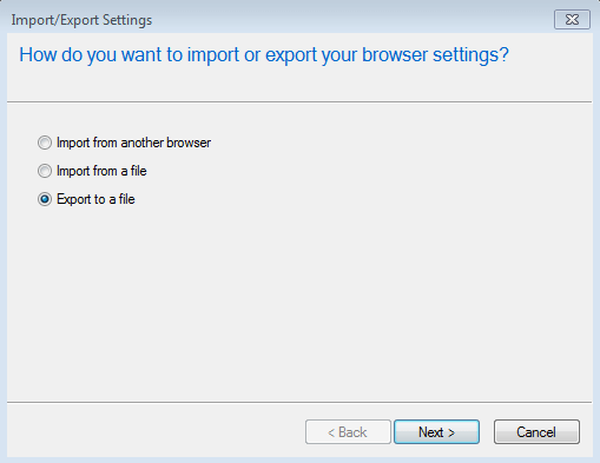
- Kiezen Exporteren naar een bestand
- Klik De volgende
- Selecteer in de checklist met opties Favorieten
- Klik De volgende
- Selecteer de map waaruit u uw favorieten wilt exporteren
- Klik De volgende
- Typ het bestandspad waar u het geëxporteerde bestand wilt opslaan
- Selecteer Exporteren
- Selecteer Af hebben
Door deze stappen te volgen, zouden uw favorieten nu moeten worden opgeslagen als een HTM-bestand. U moet dan op de een of andere manier het HTM-bestand overbrengen naar uw Windows 10-pc. Dit doe je via een externe schijf, of door gebruik te maken van een cloudservice zoals OneDrive.
De volgende fase is het importeren van het HTM-bestand in uw standaard Windows 10-browser, Microsoft Edge
Als u een upgrade naar Windows 10 uitvoert, kunt u net zo goed een nieuwe en betere browser aanschaffen
2. Importeer het favorietenbestand in Microsoft Edge
- Open Microsoft Edge
- Selecteer Instellingen en meer
- Kiezen Instellingen
- Selecteer Importeer of exporteer
- Kiezen Importeren uit bestand
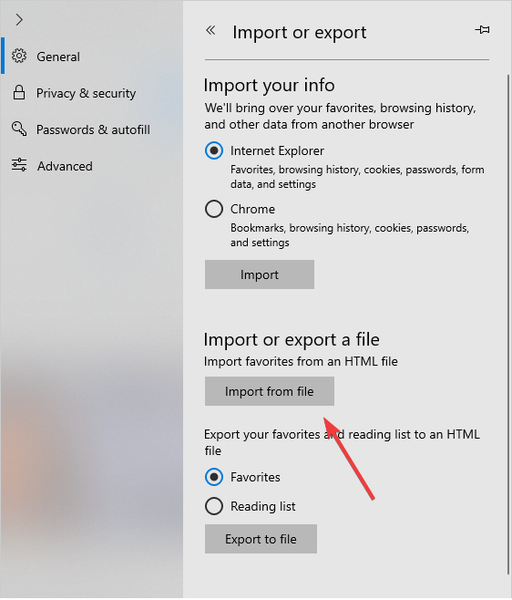
- Browser voor de locatie van uw geëxporteerde Internet Explorer-favorietenbestand
Door dit te doen, zou u toegang moeten hebben tot alle favorieten en bladwijzers die u in Internet Explorer had opgeslagen op uw Windows 7-computer met volledige functionaliteit.
Vond u dit artikel nuttig? laat ons in het commentaargedeelte hieronder weten welke andere gegevens u mee wilt nemen wanneer u naar Windows 10 migreert.
GERELATEERDE ARTIKELEN DIE U MOET BEKIJKEN:
- Hoe plaknotities over te zetten van Windows 7 naar Windows 10
- Hoe OneNote-bestanden overbrengen van Windows 7 naar Windows 10
- Exporteer eenvoudig certificaten met een privésleutel in Windows 7
- bladwijzers
- Problemen met Internet Explorer
- Microsoft Edge-problemen
- ramen 10
- ramen 7
 Friendoffriends
Friendoffriends


